Kita semua tahu bahwa Windows 8 hadir dengan banyak aplikasi Metro berkualitas dan seseorang dapat selalu mengunduh lebih banyak aplikasi dari Windows Store. Seperti yang Anda ketahui, aplikasi Metro ini hanya dapat diluncurkan dari layar Mulai yang baru (tidak ada menu Mulai di Windows 8) dan dengan pengaturan default, seseorang tidak dapat membuat pintasan aplikasi Metro di desktop.
Meskipun seseorang selalu dapat meluncurkan aplikasi dengan cepat beralih ke layar Mulai, bukankah akan menyenangkan jika ada opsi untuk membuat pintasan aplikasi di desktop sehingga kita dapat meluncurkannya tanpa harus beralih ke layar Mulai. Meskipun tidak mungkin menambahkan opsi Buat Pintasan atau Kirim Ke ke aplikasi Metro, solusi kecil tersedia untuk meluncurkan aplikasi Metro dari desktop.
Kami pertama kali menemukan cara menyesuaikan antarmuka pengguna default aplikasi Metro dan sekarang, saatnya menunjukkan bagaimana meluncurkan aplikasi Metro tersebut langsung dari desktop. Cukup ikuti instruksi yang diberikan di bawah ini untuk membuat folder di Desktop yang berisi semua aplikasi Metro.
Langkah 1: Beralih ke mode desktop. Klik kanan pada desktop, pilih Baru dan kemudian pilih opsi Pintasan untuk meluncurkan Membuat pintasan Wizard.

Langkah 2: Di wisaya, masukkan lintasan berikut:
% windir% \ explorer.exe shell ::: {4234d49b-0245-4df3-b780-3893943456e1}
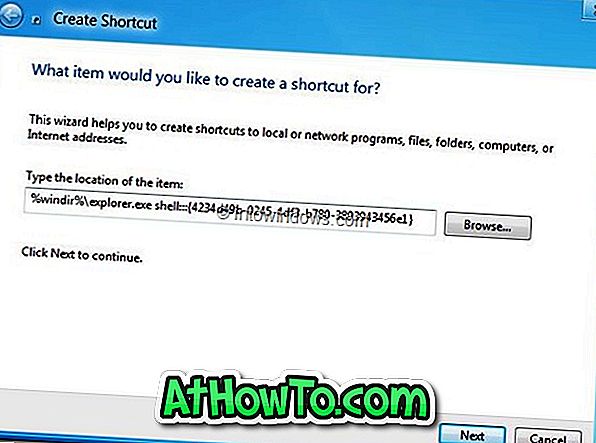
Langkah 3: Klik tombol Berikutnya, masukkan nama untuk folder baru dan kemudian klik tombol Selesai untuk membuat folder di desktop yang berisi pintasan aplikasi Metro.
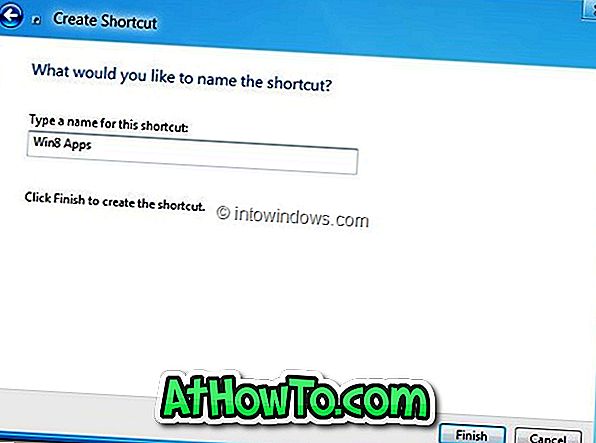
Langkah 4: Mulai sekarang, cukup buka folder yang baru dibuat dan klik dua kali pada aplikasi Metro untuk meluncurkannya langsung dari desktop Anda. Semoga berhasil!

Terima kasih untuk forum segobi @MDL untuk ini ..



![Start Klasik Membantu Anda Melewati Layar Start Windows 8 Saat Anda Masuk [Perbarui]](https://athowto.com/img/windows-8-guides/933/classic-start-helps-you-skip-windows-8-start-screen-when-you-log.jpg)










